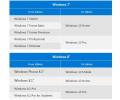Kako instalirati i koristiti Wget u sustavu Windows 10
Naredbeni redak u sustavu Windows 10 ne uspoređuje se s terminal na Linuxu. Kako bi se nadoknadili njegovi nedostaci, na Windows se mogu instalirati alati poput wget i Cygwin kako bi se što više iskoristili iz naredbenog retka. Evo kako možete instalirati i koristiti wget u sustavu Windows 10.
Instalirajte Wget
Wget je besplatan alat, ali preuzimanje ispravne datoteke neobično je teško. Teško je reći koji biste trebali preuzeti, a jedno od popularnijih ogledala za EXE je notorno za rušenje sustava Windows 10. Da biste instalirali wget, preuzmi ovu datoteku s programa Sourceforge.
Izdvojite datoteku i pokrenite EXE unutar nje. Instalacija je prilično jednostavna. Osim EULA-e i ne mijenjajte ništa drugo.
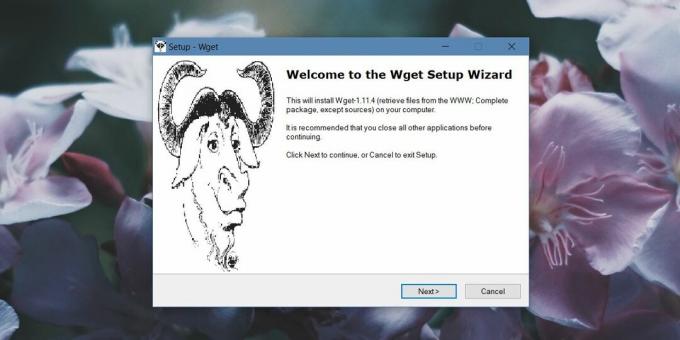
Korištenje Wget-a
Postoje dva načina za korištenje Wget-a u sustavu Windows 10. Ovo je alat naredbenog retka tako da nema GUI. Pristupite mu putem naredbenog retka. Da biste ga koristili iz naredbenog retka, možete ga dodati kao varijablu okruženja ili ručno otići u mapu u kojoj se nalazi Wget aplikacija i tamo je koristiti. Druga metoda nije zgodna ako namjeravate često upotrebljavati ovaj alat, ali detaljno ćemo opisati obje metode i možete odabrati ono što vam najviše odgovara.
CD za Wget
Ovo je manje zgodna metoda. Otvorite File Explorer i idite na sljedeće mjesto. Ovdje će biti datoteka Wget.exe. Zaista vam treba samo put do ove datoteke. Kopirajte to u međuspremnik.
C: \ Programske datoteke (x86) \ GnuWin32 \ bin
Zatim otvorite naredbeni redak i unesite sljedeću naredbu da biste se premjestili na gore navedeno mjesto.
cd C: \ programske datoteke (x86) \ GnuWin32 \ bin
Nakon što ste u ovoj mapi, možete upisati wget i upotrijebiti bilo koju od njegovih funkcija i prekidača.
Dodajte varijablu okoliša
Morate se preseliti u mapu za smeće Wget.exe svaki put kad želite koristiti alat zahtijeva mnogo vremena. Ako ga dodate kao varijablu okruženja, jednostavno možete upisati wget iz bilo kojeg direktorija i upotrijebiti ga. Za to će vam trebati administratorska prava.
Da biste wget dodali kao varijablu okruženja, otvorite File Explorer i zalijepite sljedeće u lokacijsku traku.
Upravljačka ploča \ Sustav i sigurnost \ Sustav
U lijevom stupcu kliknite Napredne postavke sustava. U prozoru koji se otvori kliknite Promjena okoline. U prozoru varijable okoliša odaberite "Put" u odjeljku na vrhu, a zatim kliknite Uredi.

U prozoru koji se otvori kliknite Novo, a zatim gumb pregledavanja. Unesite ovu lokaciju;
C: \ Programske datoteke (x86) \ GnuWin32 \ bin

Kliknite U redu na svakom prozoru za izlaz.
Sada kada otvorite naredbeni redak, možete upisati wget bez obzira u koji se direktorij / mapu nalazite i moći ćete pristupiti ovoj aplikaciji i koristiti njene naredbe.

traži
Najnoviji Postovi
Kako aktivirati čistu instalaciju sustava Windows 10 s licencnim ključem sustava Windows 7 ili 8
Windows 10 je besplatan za korisnike Windows 7/8, a postupak nadogr...
Dobivanje punog daljinskog pristupa sustavu s programom LiteManager za Windows
U prošlosti smo pokrili brojne aplikacije za dijeljenje na radnoj p...
Kako izbrisati zaraženu datoteku ili mapu iz naredbenog retka
Na raspolaganju je više softvera za zaštitu nego ikad prije. To je ...